微软新推出的Edge是win10系统默认的浏览器,由于Edge浏览器与传统的IE浏览器大不相同,因此有不少用户对于如何备份以及导入收藏夹并不清楚,所以这边小编就跟大家分享一下如何备份以及恢复Edge浏览器的收藏夹。
备份Edge收藏夹方法:
1、打开资源管理器,在地址栏输入收藏夹路径,按回车进入;
%LocalAppData%\Packages\Microsoft.MicrosoftEdge_8wekyb3d8bbwe\AC\MicrosoftEdge\User\Default\Favorites
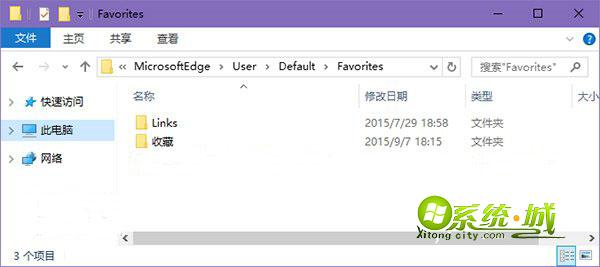
2、复制收藏夹内容到指定文件夹进行备份。
导入恢复Edge收藏夹方法:
1、打开资源管理器,在地址栏输入%UserProfile%\Favorites,按回车进入IE收藏夹目录;
2、将备份好的Edge收藏夹复制粘贴到此目录中;
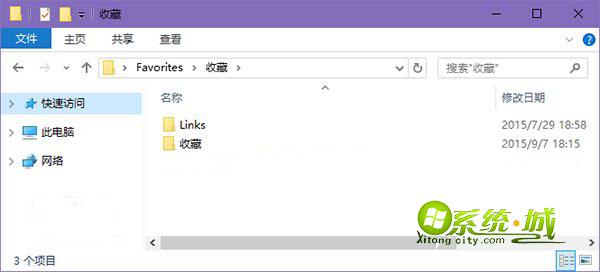
3、打开Edge浏览器,在收藏夹中点击“导入收藏夹”;
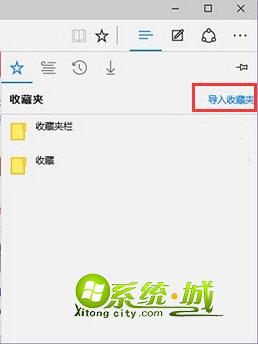
4、勾选“Internet Explorer”,点击“导入”即可。
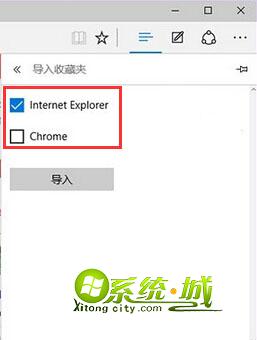
win10系统备份以及恢复Edge浏览器收藏夹的方法就介绍这边,有使用Edge浏览器的用户不妨学习一下。
相关阅读:


 当前位置:
当前位置: